电脑安装软件的过程中提示关闭下列应用程序如何解决
更新日期:2024-03-21 22:47:51
来源:投稿
手机扫码继续观看

一些用户在电脑中安装软件的过程中出现中断,提示“请关闭下列应用程序以继续”,并在下方列出了需要关闭的应用程序列表。但将指定的应用程序关闭以后还是会出现同样的问题。面对这样的情况,我们应该如何解决呢?
推荐下载:windows7旗舰版
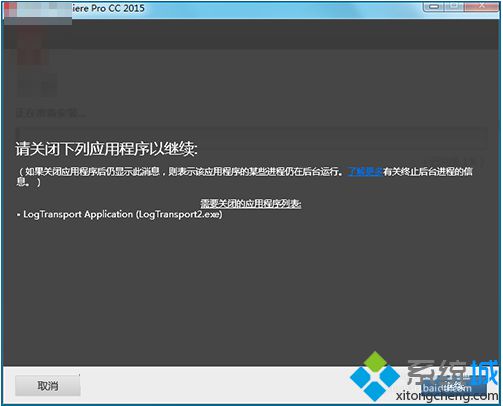
1、右击任务栏空白处,启动任务管理器;

2、在“进程”选项卡中,根据提示的应用程序进行查找,找到相应的进程名称,并点击“结束程序”;

3、系统会弹出提示,点击“结束进程”按钮;

4、结束进程之后,可以看到现在的进程列表中已经没有刚才的程序列表;

5、再次打开安装程序,进行安装即可。

如果电脑在安装软件的过程中提示关闭下列应用程序,我们可以按照上述的方法来采取措施并解决。
该文章是否有帮助到您?
常见问题
- monterey12.1正式版无法检测更新详情0次
- zui13更新计划详细介绍0次
- 优麒麟u盘安装详细教程0次
- 优麒麟和银河麒麟区别详细介绍0次
- monterey屏幕镜像使用教程0次
- monterey关闭sip教程0次
- 优麒麟操作系统详细评测0次
- monterey支持多设备互动吗详情0次
- 优麒麟中文设置教程0次
- monterey和bigsur区别详细介绍0次
系统下载排行
周
月
其他人正在下载
更多
安卓下载
更多
手机上观看
![]() 扫码手机上观看
扫码手机上观看
下一个:
U盘重装视频












